Opmerking: In dit onderwerp wordt een functie in nieuwe Yammer beschreven. Zie voor meer informatie over het gebruik van deze functie in de klassieke versie van Yammer de Microsoft 365-bronnen van mijn verbonden Yammer-groep gebruiken.
Als community-beheerder kunt u de bronnen van de community, zoals bestanden en koppelingen, beheren.
Bestanden beheren die naar de community zijn gepost
Als community-beheerder kunt u een bestands officiële maken en bestanden verwijderen op de paginabestanden van uw community.
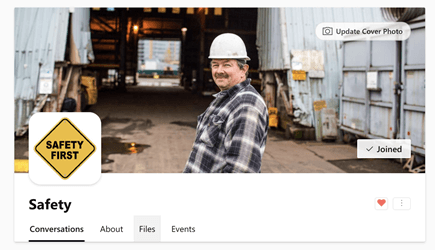
Als u een bestand officieel omlaat met andere gebruikers dat dit de gemachtigde versie van het document is. Hiermee wordt de inhoud ook vergrendeld, zodat alleen beheerders (Community of netwerk) en de eigenaar van het document de inhoud kunnen bewerken. Officiële inhoud wordt gemarkeerd met een gele ster op de paginabestanden, en wordt hoger gerangschikt in de zoekresultaten.
Een bestand officieel maken
U kunt alleen een bestand als officieel markeren als het bestand is opgeslagen in Yammer cloudopslag.
Opmerking: Deze functie is niet beschikbaar voor bestanden die zijn opgeslagen in SharePoint. Zie Hoe weet ik waar mijn Yammer-bestanden worden opgeslagen? voor meer informatie.
-
Klik in de koptekst Community op bestandenen klik vervolgens op een bestand om dit te openen.
-
Als u wijzigingen wilt vergrendelen, selecteert u officieel markeren en wijzigingen vergrendelen. Als u de officiële status van een bestand wilt verwijderen, klikt u op het bestand en selecteert u markering verwijderen.
Een bestand verwijderen
-
Klik op bestandenen vervolgens op het bestand om het te openen.
-
Selecteer het bestand verwijderen.
Bronnen vastmaken aan de startpagina van uw Community
Aan de rechterkant van een community bevindt zich een vastgemaakte sectie. Dit markeert documenten of koppelingen die belangrijk zijn voor iedereen. Elk lid van een community kan ook een vastgemaakte resource toevoegen of verwijderen.
-
Klik op de startpagina van de community, in de sectie vastgemaakt , op het plus teken.
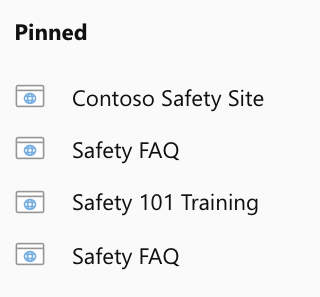
-
Selecteer het bestand of de koppeling die u wilt bijvoegen.
-
Het bestand of de koppeling wordt onder aan de sectie vastgemaakt weergegeven.
Microsoft 365 bronnen gebruiken
Ga naar de pagina over de bewaarde pagina's van uw community als u Microsoft 365 resources wilt gebruiken in uw Microsoft 365 verbonden Yammer community. De resources bevinden zich in een sectie aan de rechterkant.
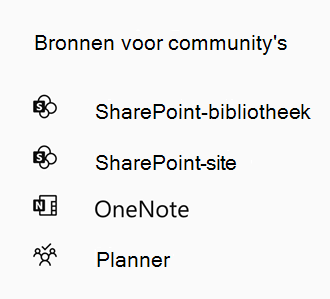
Opmerking: Als deze sectie niet voor een specifieke community wordt weergegeven, betekent dit dat de community geen Microsoft 365 verbonden groep is. U kunt alleen openbare community's en gevermelde persoonlijke community's verbinden.
SharePoint-documentbibliotheek
Een SharePoint documentbibliotheek biedt een centrale locatie voor uw community voor het opslaan en opslaan van bestanden.
Als in uw organisatie de Yammer bestanden in SharePoint zijn opgeslagen, worden de bestanden die u in Yammer opslaat, automatisch opgeslagen. Zie Hoe weet ik waar mijn Yammer-bestanden worden opgeslagen?voor meer informatie.
SharePoint-site
Een SharePoint-site is een centrale opslagplaats voor informatie, koppelingen en inhoud voor uw community.
OneNote
Een gedeeld OneNote notitieblok voor de community maken en bewerken voor het verzamelen van ideeën, onderzoek en informatie.
Planner
Microsoft Planner kunt projecttaken toewijzen en beheren onder communityleden. De eerste persoon in de community die Planner het abonnement maakt, en kan iedereen in de Community dit bewerken. Zie Help bij Microsoft plannervoor meer informatie.
Zie ook
Een community beheren in Yammer
Een community bijwonen en maken in Yammer










